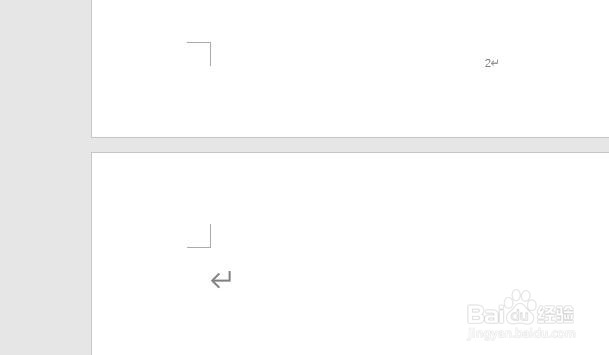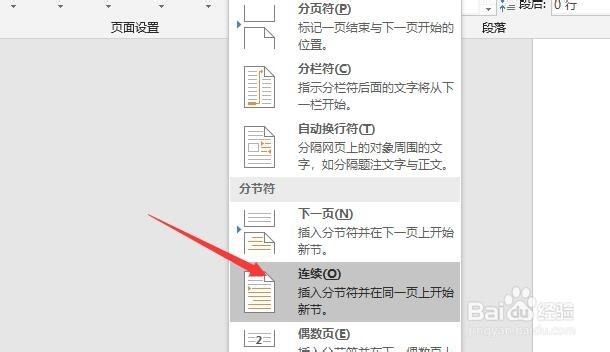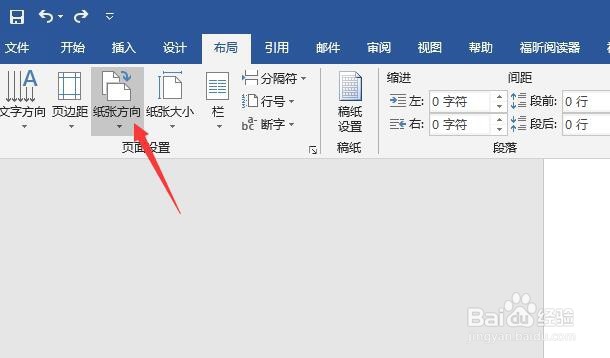Word2016在同一文档中怎样同时包括横竖页面
1、假设文档中包含3个页面,将第3页设置为横向,以此为例。首先将鼠标光标放置在第3页开头处,点击。
2、点击上方工具栏中的“布局”,然后在“页面设置”功能区中点击“分隔符”,如图。
3、弹出分隔符列表后,点击“连续”命令。
4、之后,同样在“页面设置”功能区处点击“纸张大小”选项。
5、下方弹出选项后,点击“横向”,即可将第3页设置为横向。
声明:本网站引用、摘录或转载内容仅供网站访问者交流或参考,不代表本站立场,如存在版权或非法内容,请联系站长删除,联系邮箱:site.kefu@qq.com。
阅读量:36
阅读量:93
阅读量:21
阅读量:95
阅读量:72